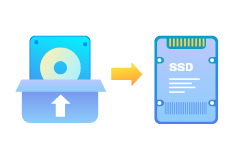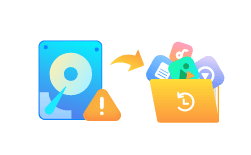Voulez-vous quitter ? Attendez !
1,5 millions d'utilisateurs ont téléchargé ce produit
EaseUS Disk Copy![]() TrustScore 4,6
TrustScore 4,6
1,5 Millions
Utilisateurs
98%
Taux de démarrage réussi
500 Téléchargements
1 Jour
Merci, je ne suis pas intéressé
Voulez-vous quitter ? Attendez !
1,5 millions d'utilisateurs ont téléchargé ce produit
EaseUS Disk Copy![]() TrustScore 4,6
TrustScore 4,6
1,5 Millions
Utilisateurs
98%
Taux de démarrage réussi
500 Téléchargements
1 Jour
Merci, je ne suis pas intéressé
Disk Copy
Rapide
Une vitesse de clonage plus rapide que les autres outils, ce qui permet de cloner un disque dur plus rapidement.
Flexible
Cloner uniquement le système d'exploitation ou les secteurs utilisés du disque source vers un SSD plus petit.
Sûr
Votre ordinateur peut être démarré à partir du disque cloné avec succès.
Disk copy
Support du clonage de disque, le clonage de système et le clonage de partition pour répondre à vos besoins de clonage dans différents scénarios.
Essai Gratuitpour les particuliersMettre à niveau un disque dur sans perdre de données
Pour résoudre un problème de faible espace disque sur un ordinateur, rien n'est plus utile que de remplacer le disque dur actuel par un HDD/SSD plus récent et plus grand. Le clonage d'un disque garantit une mise à niveau en douceur d'un disque dur à un autre, car il copie les fichiers, les programmes et le système d'exploitation tels qu'ils étaient.
Migrer Windows 10/11 sans réinstallation
Personne n'est prêt à dépenser du temps et de l'argent pour réinstaller un système d'exploitation, en particulier lorsque Windows 10/11 prend une éternité à démarrer. Le logiciel de clonage de disque peut facilement migrer l'installation de Windows d'un disque dur vers un SSD, ou cloner un SSD vers un autre SSD de type SATA/M.2/NVMe.
Remplacer un disque dur défaillant pour une récupération complète des données
Vous avez perdu l'accès aux données d'un disque dur défaillant ? La méthode approuvée par les experts pour récupérer les données d'un disque dur défaillant ou même mort consiste à créer une image disque du disque défectueux vers un nouveau disque sain à l'aide d'un meilleur logiciel de clonage de disque.
Cloner un ancien HDD/SSD sur un nouvel ordinateur
Lorsque vous construisez un nouveau PC, c'est une bonne idée de cloner toutes les données, tous les fichiers et le système d'exploitation du disque dur de votre ancien ordinateur sur un autre, et de démarrer votre nouvel ordinateur à partir du disque dur cloné pour éviter une nouvelle série de réinstallations.
Transférer des données d'un disque à un autre dans votre poche
Voici une scène courante : vous comptez beaucoup sur une partition de disque pour vos études, votre travail ou vos loisirs, mais elle se trouve dans un ordinateur. Il n'est pas possible d'emporter un ordinateur portable, mais vous pouvez cloner cette partie de la partition du lecteur de l'ordinateur sur un autre périphérique externe à emporter.
Créer une sauvegarde complète pour une restauration instantanée
Vous pouvez cloner votre disque dur pour qu'il serve de sauvegarde. Si le disque dur d'origine tombe en panne, vous pouvez le remplacer immédiatement par le disque de sauvegarde. Sans le long processus de restauration des données, tout reste sur place et tout semble ferme sur le disque d'origine.
Cloner un disque dur pour la sauvegarde et la récupération
Copiez l'intégralité de votre disque dur pour sauvegarder vos fichiers et dossiers, vos applications et le registre de votre ordinateur, afin de restaurer une version complète et fonctionnelle de votre système d'exploitation en cas de défaillance du disque dur ou de problèmes logiciels.
Créer un disque bootable WinPE
La création d'un périphérique de démarrage USB vous permet de démarrer un ordinateur en panne et de démarrer un ordinateur sans système d'exploitation via un CD/DVD ou une clé USB. Il peut facilement être utilisé pour installer un système d'exploitation principal, fournir des options de dépannage ou effectuer la récupération des données du système en cas de panne du système d'exploitation.
Pour la plupart des logiciels de clonage de disque, la procédure de clonage sera interrompue immédiatement dès que votre ancien disque dur sera diagnostiqué avec des secteurs défectueux. Mais EaseUS Disk Copy est une exception. Sa fonction de "clonage secteur par secteur" permet de cloner un disque dur ou un disque SSD présentant des secteurs défectueux vers un autre disque. Lorsque le logiciel détecte des secteurs défectueux vierges sur le disque source, il clone les disques durs en sautant le secteur défectueux sans interruption.
![]() Garantie de remboursement de 30 jours
Garantie de remboursement de 30 jours
![]() 100% sûr
100% sûr
![]() Support technique gratuit
Support technique gratuit
Pro
19,90 €
Technician
89,00 €
Choisir un disque source
Sélectionnez un disque/une partition et cliquez sur le secteur par secteur pour lancer une copie au niveau du secteur.
Configurer un disque cible
Confirmez un disque sur lequel vous tentez de cloner le disque source.
Cloner et modifier la disposition des disques
Cliquez pour cloner et adapter automatiquement le disque par la suite. Optimisez le SSD et modifiez la disposition du disque.
Tutoriel vidéo
Configuration
Système d'exploitation supporté
Système de fichiers:
Quoi de neuf?NEW
Nouveautés de la version
EaseUS Disk Copy Technician
Exploitez plusieurs ordinateurs avec une seule licence - une solution de clonage de disque rentable pour les entreprises et les professionnels de l'informatique. Répond aux besoins des entreprises en matière de mise à niveau de disque, de migration de système, de sauvegarde, de transfert et de récupération de données.
2004
Fondation d'EaseUS
1,500,000
Utilisateurs du Clone de disque
20,000+
Partenaires fidèles
160+
Pays couverts
EaseUS Disk Copy copie tout disque ou partition secteur par secteur pour obtenir une copie exacte de l'original. Disk Copy est un outil parfait pour mettre à jour votre système d'exploitation sur un nouveau disque dur plus grand, ou simplement pour faire un clone rapide d'un disque plein de fichiers. Avec son interface facile à utiliser, cette application est un outil rapide et efficace pour la copie rapide de disques.
- Par Lifehacker
Foire aux questions
Microsoft Windows 10 ne dispose d'aucune option intégrée de clonage de disque permettant de cloner directement un disque dur sur un autre. Lorsque les utilisateurs de Windows 10 ont besoin de mettre à niveau un disque dur pour transférer le système d'exploitation sur un nouveau disque dur, un SSD ou même un nouveau PC, la seule option par défaut à laquelle ils peuvent répondre est la fonction Image système du programme Sauvegarde et restauration de Windows (Windows 7). Ne vous inquiétez pas. EaseUS Disk Copy peut parfaitement fonctionner comme logiciel de clonage Microsoft.
Le clonage de disque est une méthode largement appliquée pour remplacer un disque dur ou modifier un ordinateur sans perdre de données ni réinstaller le système d'exploitation. Il existe de nombreux logiciels de clonage de disque qui proposent une version d'essai gratuite pour le clonage d'un disque dur entier ou d'une partition individuelle, et le logiciel de copie de disque EaseUS est globalement le meilleur en termes de facilité d'utilisation, de vitesse de clonage et de taux de réussite.
Lancez EaseUS Disk Copy sur votre ordinateur Windows 7/8/10/11, et connectez le nouveau SSD à votre ordinateur. Vous passerez par trois étapes pour cloner un disque dur vers un SSD : choisissez le disque source > choisissez le SSD comme disque de destination > cliquez sur Continuer.
Oui, seulement si votre SSD n'est pas plus petit que l'espace utilisé sur le disque dur. Par exemple, si l'espace disque utilisé sur le disque dur source est de 120 Go, alors techniquement parlant, un SSD de plus de 120 Go est suffisant.